Apigee Edge belgelerini görüntülüyorsunuz.
Apigee X belgelerine gidin. info
Geliştirici portalı, uygulama geliştiricilerinizin API'lerinizi kullanacak uygulamaları kaydetmelerini, oturum açmalarını ve yönetmelerini sağlar.
Aşağıdaki bölümlerde, uygulama geliştiricilerin portalınızla nasıl etkileşimde bulunduğu açıklanmaktadır:
Edge'de uygulama geliştirici kaydı ve oturum açma işlemleri nasıl izlenir?
Geliştirici kaydı ve portal oturumu açma işlemleri, Edge'deki _apiportal özel özelliği kullanılarak izlenir.
Bir geliştirici kendi kendine kaydolduğunda, geliştirici yapılandırmasına _apiportal özel özelliği eklenir ve geliştirici durumunun portalda oturum açmadığını belirtmek için unverified olarak ayarlanır. Örneğin: {"status":"unverified","portals":{}}
Geliştirici bir portalda ilk kez oturum açtığında _apiportal özel özelliği, portal adını ve erişim zamanını izlemek ve geliştirici durumunu active olarak ayarlamak için güncellenir. Geliştirici portalda her oturum açtığında özel özellik, ilgili portalın lastVisit değerini (epoch biçiminde) sıfırlayacak şekilde güncellenir. Örneğin: {"status":"active","portals":{"myorg-myportal":{"lastVisit":1480972935}}}
Uygulama geliştirici hesabı kaydetme
Uygulama geliştiricilerin API'lerinizi kullanabilmesi için hesap oluşturarak kaydolmaları gerekir.
Bir uygulama geliştirici portalınıza kaydolduğunda:
- Uygulama geliştirici bilgileri Edge'de oluşturulur ve saklanır. Geliştirici hesabı bilgilerinin depolandığı yer başlıklı makaleyi inceleyin.
- Uygulama geliştirici, kayıtlı uygulama geliştiricileri listesinde görünür. Geliştiriciler sayfasını keşfetme başlıklı makaleyi inceleyin.
Alternatif olarak, Uygulama geliştiricileri kaydetme bölümünde açıklandığı gibi Edge kullanıcı arayüzünü kullanarak uygulama geliştiricileri kendileri adına kaydedebilirsiniz.
Yeni uygulama geliştiricileri, portalınıza aşağıdaki şekilde kendileri kaydolabilir:
- Portala gidin.
- Oturum aç'ı tıklayın.
Kaydol'u tıklayın.
Aşağıdaki iletişim kutusu gösterilir.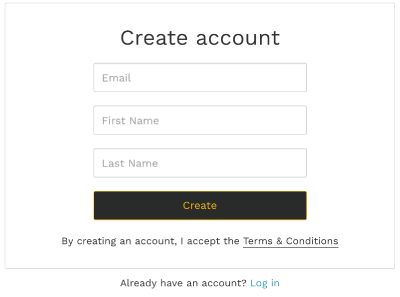
Gerekli bilgileri (ad, soyadı ve e-posta adresi) girin.
Oluştur'u tıklayın.
Aşağıdaki iletişim kutusu gösterilir.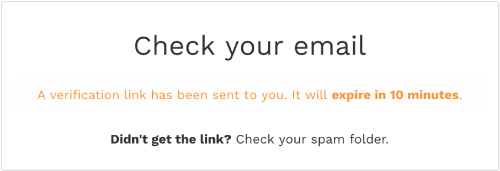
Portalı açmak ve kimliği doğrulanmış oturum oluşturmak için e-postadaki güvenli bağlantıyı tıklayın.
Portalınızda oturum açın
Uygulama geliştiriciler, portalınıza kaydolduktan sonra Oturum Açma sayfasını kullanarak oturum açar.
Bir uygulama geliştiricisi bir portalda oturum açtığında, geliştiricinin kimliğini doğrulamak için şifre gibi paylaşılan bir gizli anahtar yerine kimliği doğrulamak ve portalla oturum açmak için güvenli bir bağlantı gönderilir.
Uygulama geliştiriciler, portalınızda aşağıdaki şekilde oturum açabilir:
- Portala gidin.
- Oturum aç'ı tıklayın.
- Hesapla ilişkili e-posta adresini girin.
Giriş'i tıklayın.
Aşağıdaki iletişim kutusu gösterilir.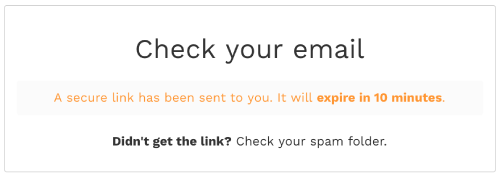
Portalı açmak ve kimliği doğrulanmış oturum oluşturmak için e-postadaki güvenli bağlantıyı tıklayın.
Uygulamaları kaydetme
Uygulama geliştiriciler, portalda oturum açtıktan sonra aşağıdaki gibi yayınladığınız API ürünlerini kullanacak uygulamaları kaydedebilir:
- Kullanıcı açılır menüsünden Uygulamalarım'ı seçin.
- Yeni uygulama oluşturmak için + Uygulama'yı tıklayın.
- Uygulama Oluştur iletişim kutusunda uygulama için bir ad ve açıklama girin.
- Oluştur'u tıklayın.
- Uygulamadaki API ürünlerini aşağıda açıklandığı şekilde yönetin.
Uygulamadaki API ürünlerini yönetme
Uygulama geliştiriciler, uygulamalarındaki API ürünlerini yönetebilir. API ürünleri uygulama ayrıntıları sayfasına eklenir. Bazı API ürünlerinde onay otomatik olarak verilmez. Beklemede durumu, erişim isteğinin gönderildiği ancak henüz onaylanmadığı bir API ürünü olduğunu gösterir.
Uygulama geliştiriciler, bir uygulamadaki API ürünlerini portalınızdan aşağıdaki gibi yönetebilir:
- Kullanıcı açılır menüsünden Uygulamalarım'ı seçin.
- Uygulamanın adını tıklayın.
- Ürünleri yönet'i tıklayın.
Uygulamadan bir API ürününe erişimi etkinleştirmek veya devre dışı bırakmak için Erişim açma/kapatma düğmesini tıklayın.
Not: Uygulama geliştirici, yalnızca Gizli veya Dahili olan bir API ürününe erişimi devre dışı bırakırsa API ürünü uygulamadan kaldırılır ve Uygulamaları kaydetme ve API anahtarlarını yönetme bölümünde açıklandığı gibi portal yöneticisi tarafından manuel olarak yeniden eklenmelidir.
Henüz izin verilmeyen bir API ürünü için onay istemek üzere İstek'i tıklayın.
Kaydet'i tıklayın.
Bir uygulamanın API anahtarını görüntüleme
Uygulama geliştiriciler, bir uygulamanın API anahtarını portalınızdan aşağıdaki gibi yönetebilir:
- Kullanıcı açılır menüsünden Uygulamalarım'ı seçin.
- Uygulamanın adını tıklayın.
- API anahtarını Anahtarlar bölümünde görüntüleyin.
- API anahtarı gizlisini görüntülemek için Gizli Anahtarı Göster'i tıklayın.
- API anahtarının durumunun Onaylandı olduğunu onaylayın.
Bir uygulamanın API anahtarını döndürme
Uygulama geliştiriciler, uygulamanın API anahtarını düzenli aralıklarla veya olası bir sızıntıya ya da güvenlik ihlaline yanıt olarak değiştirebilir. Bir uygulama geliştirici API anahtarını değiştirdiğinde, orijinal anahtarla aynı API ürün izinlerine sahip yeni bir API anahtarı oluşturulur. Orijinal API anahtarı desteği sonlandırılmış olarak işaretlenir ancak kullanımdan kaldırana kadar etkin kalır. Uygulama için API anahtarını devre dışı bırakma bölümünde açıklandığı gibi, desteği sonlandırılan bir anahtarın kimlik bilgilerinin kabul edilmemesini önlemek için anahtarı devre dışı bırakmanız gerekir.
Uygulama geliştiriciler, bir uygulamanın birincil API anahtarını portalınızdan aşağıdaki gibi değiştirebilir:
- Kullanıcı açılır menüsünden Uygulamalarım'ı seçin.
- Uygulamanın adını tıklayın.
- Anahtarlar bölümünde, işlem menüsünü görüntülemek için imleci geçerli API anahtarının üzerine getirin.
- İşlemler menüsünü genişletmek için
 simgesini tıklayın.
simgesini tıklayın. - Döndür'ü tıklayın.
- İşlemi onaylamak için iletişim kutusunda Oluştur'u tıklayın.
- İsteğe bağlı olarak, API anahtarını aşağıda açıklandığı şekilde devre dışı bırakın.
Uygulamanın API anahtarını devre dışı bırakma
Bir uygulama geliştiricisi, önceki bölümde açıklandığı gibi bir API anahtarını değiştirdiğinde API anahtarı desteği sonlandırılmış olarak işaretlenir ancak kullanımdan kaldırdığınıza kadar etkin kalır. Desteği sonlandırılan bir anahtarın kimlik bilgilerinin kabul edilmemesini önlemek için anahtarı devre dışı bırakmanız gerekir.
Uygulama geliştiriciler, bir uygulamanın API anahtarını portalınızdan aşağıdaki şekilde devre dışı bırakabilir:
- Kullanıcı açılır menüsünden Uygulamalarım'ı seçin.
- Uygulamanın adını tıklayın.
- Desteği sonlandırılan anahtarların listesini görüntülemek için Anahtarlar bölümünde Anahtar geçmişi'ni tıklayın.
- İşlem menüsünü görüntülemek için imleci, desteği sonlandırılan ve devre dışı bırakmak istediğiniz API anahtarının üzerine getirin.
- İşlemler menüsünü genişletmek için
 simgesini tıklayın.
simgesini tıklayın. - Devre dışı bırak'ı tıklayın.
- İşlemi onaylamak için Devre dışı bırak'ı tıklayın.
Anahtarın durumu, İptal Edildi olarak güncellenir.
Uygulama ayrıntılarını düzenleme
Uygulama geliştiriciler uygulama ayrıntılarını aşağıdaki şekilde düzenleyebilir:
- Kullanıcı açılır menüsünden Uygulamalarım'ı seçin.
- Uygulamanın adını tıklayın.
- Ad veya Açıklama alanlarını düzenleyin.
- Kaydet'i tıklayın.
Uygulama silinir ve Uygulamalarım listesinden kaldırılır.
Uygulama silme
Uygulama geliştiriciler, bir uygulamayı portalınızdan aşağıdaki şekilde silebilir:
- Kullanıcı açılır menüsünden Uygulamalarım'ı seçin.
- Uygulamanın adını tıklayın.
- Sayfanın sağ üst köşesindeki sil simgesini tıklayın.
Uygulama silinir ve Uygulamalarım listesinden kaldırılır.

